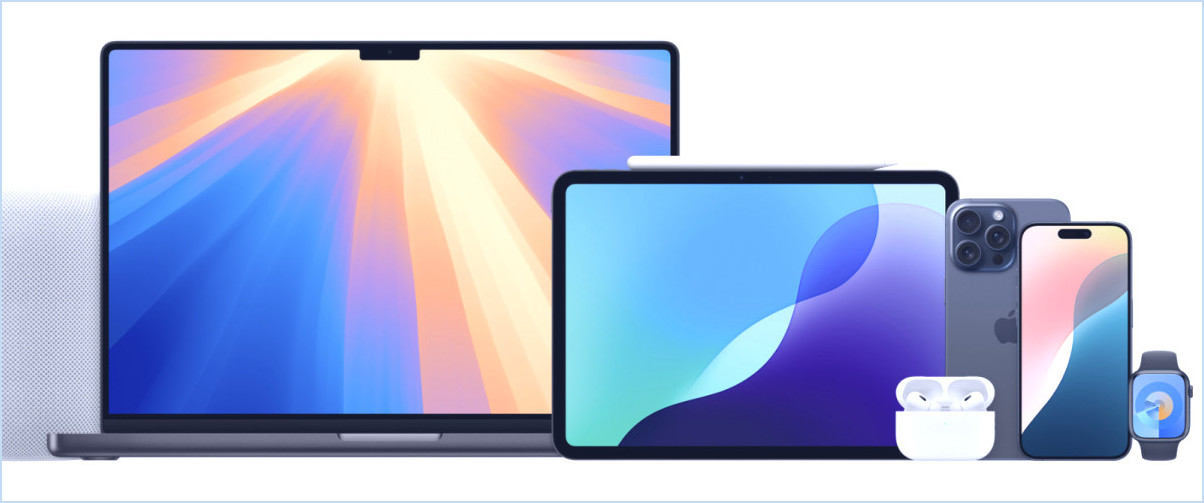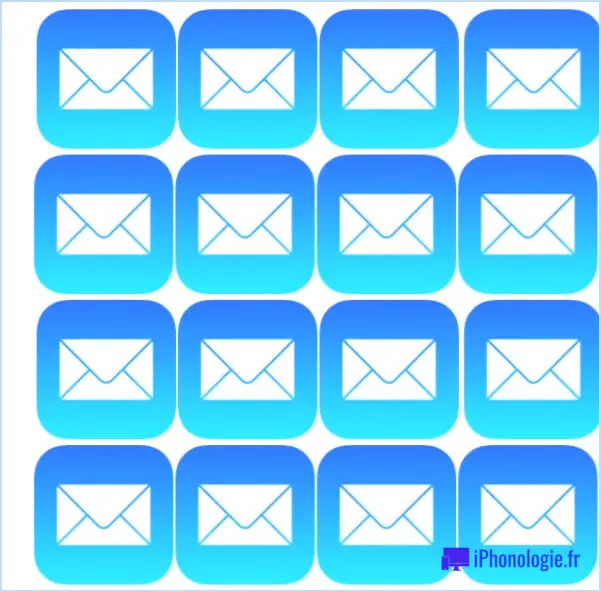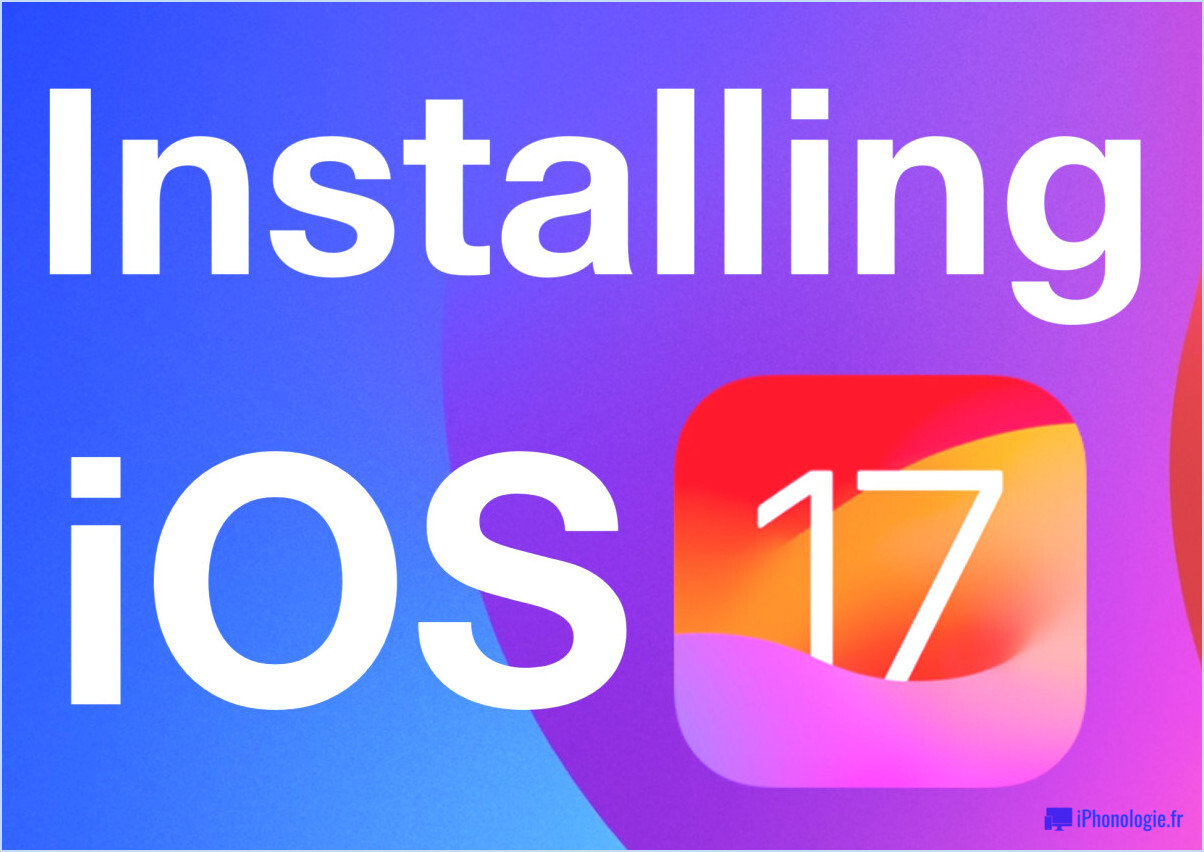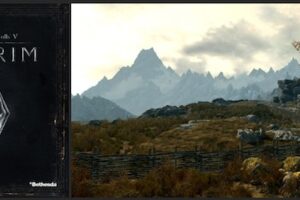Correction d'un problème de clignotement de l'écran avec les affichages externes sur Mac après la mise à jour de Mac OS X
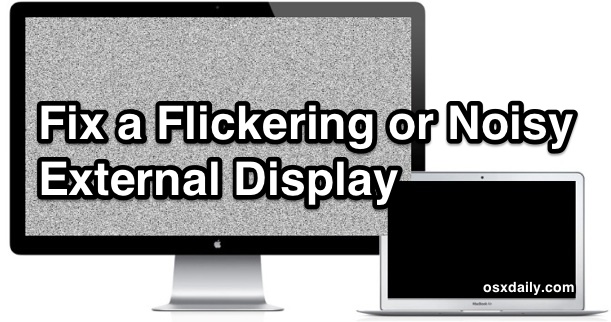
Après avoir récemment procédé à la mise à jour d'une poignée de Mac vers les dernières versions de Mac OS X dans le cadre d'une campagne de support technique, plusieurs Mac ont développé un étrange problème d'affichage clignotant qui n'était visible que lorsqu'un moniteur externe était connecté au Mac. Sur un MacBook Air 11″, l'écran clignote avec n'importe quel écran DVI ou VGA branché à l'adaptateur Min-iDisplayPort standard, et n'affiche qu'un écran blanc-noir bruité, comme une ancienne télévision sans antenne. Sur un MacBook Pro plus récent, le problème se manifestait par un clignotement de l'écran externe avec n'importe quelle connexion DVI ou HDMI, et avec des écrans de marques différentes, mais l'écran s'affichait correctement avec un clignotement aléatoire persistant. La vidéo ci-dessous montre le clignotement du MacBook Air avec une image bruyante:
Nous recommandons ces connecteurs HDMI externes pour Mac
[raptienda asin='B07WG6FRH7,B07DLLV911,B07NPPJWR9,B088RCBCW1' grid="4"]
(Excusez le formatage vidéo vertical, quelqu'un n'a pas suivi ce conseil important pour l'enregistrement avec la caméra de l'iPhone !)
Comme chacun des Macs se comportait parfaitement normalement avec les écrans externes avant la mise à jour de Mac OS X, et que le problème s'étend à deux Macs totalement différents et avec des types de connexion et même des marques d'écrans différentes, cela suggère que quelque chose a mal tourné pendant le processus de mise à jour. C'est une bonne nouvelle, car cela signifie également que le problème ne devait pas être une panne matérielle simultanée - un événement vraiment rare qui serait encore plus rare si deux machines sans lien entre elles tombaient en panne côte à côte. Heureusement, une simple réinitialisation du SMC a permis de résoudre complètement le problème sur les deux Macs, et les écrans externes ont de nouveau fonctionné comme il se doit après la réinitialisation du SMC.
Résoudre les scintillements du moniteur en réinitialisant le contrôleur de gestion du système d'un Mac
Voici comment réinitialiser le SMC sur un Mac portable qui possède une batterie intégrée (et non amovible), comme un MacBook Air, ou un nouveau MacBook Pro avec écran Retina. Vous pouvez trouver des détails sur les réinitialisations du SMC sur d'autres Macs ici, et Apple a des instructions pour d'autres machines ici aussi .
- Déconnecter l'écran externe du Mac
- Éteindre le Mac pour qu'il soit éteint (ne pas dormir)
- Connecter l'adaptateur électrique MagSafe au MacBook
- En utilisant le clavier intégré du MacBook, appuyez sur les touches Shift+Control+Option+Power et maintenez-les enfoncées en même temps (voir l'image ci-dessous pour plus de détails) et maintenez-les enfoncées pendant environ 2 secondes, puis relâchez toutes les touches ensemble
Ce sont les touches à appuyer et maintenir simultanément sur le clavier du MacBook Pro / Air pour réinitialiser le SMC :
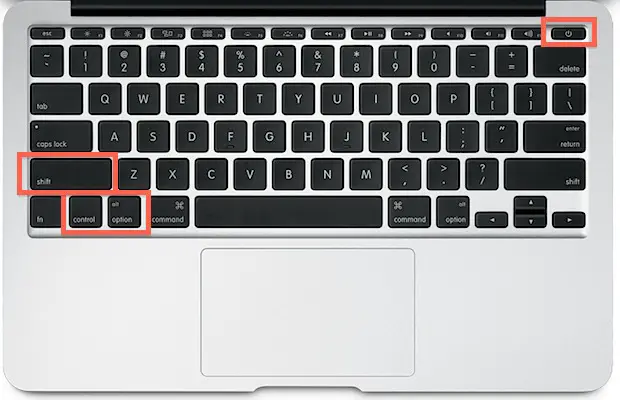
Lorsque cela est terminé, démarrez le Mac et reconnectez l'écran :
- Appuyez maintenant sur la touche "Power" du clavier pour démarrer le Mac comme d'habitude
- Attendez que le Mac soit démarré et reconnectez l'écran externe
Tout devrait fonctionner comme d'habitude, plus de scintillement d'écran, plus d'affichage bruyant, juste le Mac avec un affichage externe d'apparence normale.
Au-delà des problèmes d'affichage, la réinitialisation du contrôleur de gestion du système peut également résoudre de nombreux autres problèmes liés à la gestion de l'énergie et au matériel, qu'ils soient survenus après les mises à jour du système ou apparemment au hasard. Nous avons déjà abordé plusieurs autres problèmes de ce type dans le passé, notamment une batterie soudainement manquante et des ventilateurs qui se mettent à clignoter sur les Mac portables, l'incapacité de mettre un Mac en mode veille, ainsi que des problèmes de bruit et de chaleur des ventilateurs qui sont apparus après l'installation d'une mise à jour du système. Parce qu'il n'y a pas de mal à réinitialiser le SMC, si ce n'est de perdre quelques simples réglages d'énergie que vous pouvez reconfigurer dans les Préférences Système, il vaut la peine de faire un essai avant de prendre d'autres mesures pour résoudre des problèmes matériels avec n'importe quel Mac, et c'est en fait une étape courante recommandée par le personnel Apple Genius par le biais de l'assistance téléphonique, et même au Genius Bar dans un Apple Store.
Si vous ou quelqu'un que vous connaissez rencontrez un problème de scintillement d'écran après une mise à jour de Mac OS X appliquée à un Mac, essayez d'abord cette correction SMC, cela ne prend qu'un instant et résout rapidement le problème dans ces cas-là, et cela peut fonctionner pour vous aussi.